WordPressでサイトごとの独自の値を登録できるようにしたいですよね?
今回は管理画面のサイドバーにメニューを追加方法し独自の値を登録できるようにするためのページの作成方法を紹介します。登録方法はユーザビリティを考え、ajaxを使いました。

かみーゆ/フロントエンドエンジニア

今回は管理画面でサイト共通の設定を追加し、さらに値をajax(jQuery)で保存します!
この記事では基本WordPressのコーディング規約を守ってコードを紹介しています。エスケープ処理なども含め、よくわからない方はこちらの記事も合わせて参考にしてください。
まずはWordPressの管理画面にメニューを作ろう!
メニューの作り方です。
function.phpなどに追記するとメニューが追加されます。
function my_admin_menu() {
add_menu_page(
'My page name',//管理画面のページのタイトルタグ
'My page name',//メニューのラベル
'manage_options',//権限。ユーザーレベルは非推奨
'my_admin_menu',//メニューのスラッグ
'add_my_admin_menu',//こいつが重要。メニューページを表示する際に実行される関数
'dashicons-calendar-alt',//メニューアイコン
20//メニューの位置
);
}
add_action( 'admin_menu', 'my_admin_menu' );メニューアイコンは自作してもいいですが、WordPressにはあらかじめかなりの数が用意されているのでこちらを使うのが賢いかも。
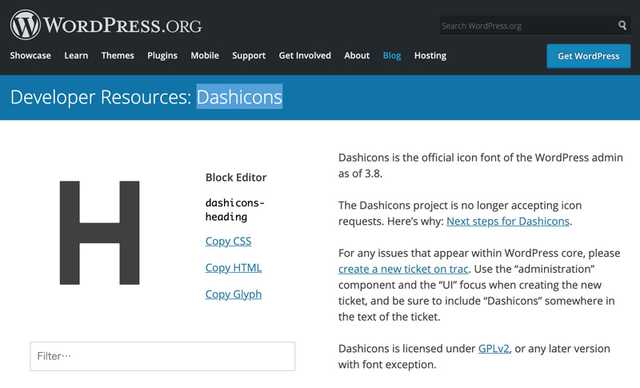
もしオリジナルが使いたいときはメニューアイコンを以下のように書き換えます。
あとはプラグインなど格納されているフォルダーに格納しておけばOKです。
plugins_url( 'myplugin/images/icon.png' ),管理画面で出力するhtmlコードなどを作成
次に管理画面用のページを作っていきます。さっき設置したadd_my_admin_menu(もちろん名前は任意)と関数としてページの内容を書いていきます。
function add_my_admin_menu() {
?>
<div class="status"></div>
<div class="wrap">
<form action="<?php echo esc_url( home_url( 'wp-admin' ) ); ?>/admin.php?page=<?php echo esc_html( 'my_admin_menu' ); ?>" method="POST" id="saveData">
ここにコード
</form>
</div>
<?php
}ページ共通の設定の場合はoptionに登録するのがオススメです。事前のここにコードの部分へ、サイトごとの値登録に必要なコードを追記します。
<table class="form-table" role="presentation">
<tr class="row">
<th>サイトの基本情報</th>
<td>
<input type="text" name="my-site-data-1" value="<?php echo esc_html( get_option( 'my-site-data-1' ) ); ?>">
</td>
</tr>
</table>
<?php wp_nonce_field( 'verified', 'verified_field' ); ?>
<button class="button-primary" data-save="saveBtn">保存</button>同じWordPress内で共通の値を保村するときはoption系の関数が便利です。
| 関数名 | 用途 | 使い方 |
|---|---|---|
| get_option | そのサイト(テーマ)の独自の値を取得 | get_option(キー,値) |
| update_option | そのサイト(テーマ)の独自の値を更新・新規登録 | update_option(キー,値) |
| delete_option | そのサイト(テーマ)の独自の値を削除 | update_option(キー) |
ここでポイントなのがwp_nonce_fieldで、フォームデータを安全に送るためのWordPressの仕組みです。
このフォームデータが、同サイトからの送られてきたかチェックしてくれます。
<?php wp_nonce_field( 【値】, 【フィールド名】 ); ?>出力されるhtml。
<input type="hidden" id="【フィールド名】" name="【フィールド名】" value="xxxxxxxxx">データの受け取り側にも処理を書きます。
同サイトからの送られてきたかどうかのチェックの仕方は保存処理をするコードを書くの方をみてください。
ajax(jQuery)で保存処理
ajax(非同期)で保存するためのコードを書きます。
CRAD処理(データの登録・保存・更新とか削除)でajax(非同期)を使うと、従来のページ遷移する(リクエストを投げる)よりもユーザーが使い心地をライトに感じます。
今回はmy-site-data-1という名前の値を保存してみましょう。
add_actionのフックはページごとに出し分けができます。
add_action(
'admin_footer-[ページ名]',
[関数名]
);
今回add_my_admin_menuという名前で作ったので[ページ名]のところを変えます。
ページ名がわからない場合は、var_dumpで調べましょう。
function my_admin_menu() {
$hook = add_menu_page(
'My page name',
'My page name',
'manage_options',
'my_admin_menu',
'add_my_admin_menu',
'dashicons-calendar-alt',
20
);
var_dump( $hook );
}
add_action( 'admin_menu', 'my_admin_menu' );add_action(
'admin_footer-toplevel_page_add_my_admin_menulz_count_down_menu_page',
function() {
?>
<script>
jQuery(document).ready(function($) {
//IDsaveDataのフォームのデータを取得する。
$('#saveData').submit(function(event){
event.preventDefault();
const fd = new FormData( this );
fd.append( 'action', 'save_data' );
$.ajax({
type: "POST",
url: "<?php echo admin_url( 'admin-ajax.php' ); ?>",
dataType: 'json',
data: fd,
processData: false,
contentType: false,
}).done(function(data, textStatus, jqXHR) {
$('.status').html('<div class="notice notice-success is-dismissible"><p><strong>設定を保存しました。</strong></p><button type="button" class="notice-dismiss"></button></div>');
}).fail(function() {
$('.status').html('<div class="notice notice-error is-dismissible"><p><strong>設定の保存を失敗しました。</strong></p><button type="button" class="notice-dismiss"></button></div>');
});
return false;
})
});
$('body').on('click','.status .notice-dismiss', function() {
$('.status div').remove();
return false;
});
</script>
<?php
}
);$('.status').html~のコードは保存が後成功したか否かをお知らせする処理です。クラスstatusにhtmlを追加します。

追加した要素の削除処理。
$('body').on('click','.status .notice-dismiss', function() {
$('.status div').remove();
return false;
});これでWordPressらしい管理画面になりました!
保存処理をするコードを書く
データを受け取って保存処理をします。
WordPressにはajax用のwp_ajax_save_dataという便利なフックがあります。
前のコードでfd.append( 'action', 'save_data' );を指定したようにaction名はsave_dataで渡されます。
同じsave_dataという名前で関数を作ります。
actionは必ず投げられる値ですが、保存する必要ないので除外します。
wp_nonce_fieldから、送信元の場所とデータ照合の値も送られてきます。
varified_field(データ照合)と_wp_http_referer(参照元)も保存する必要ないので項目から除外します。
add_action( 'wp_ajax_save_data', 'save_data' );
function save_data() {
if ( ! isset( $_POST['verified_field'] ) || ! wp_verify_nonce( sanitize_text_field( wp_unslash( $_POST['verified_field'] ) ), 'verified' ) ) {
return false;
}
if ( isset( $_POST['action'] ) && 'save_data' === $_POST['action'] ) {
foreach ( $_POST as $key => $value ) {
if ( isset( $_POST[ $key ] ) ) {
if ( 'action' !== $key || 'varified_field' !== $key || '_wp_http_referer' !== $key ) {
update_option( esc_html( $key ), esc_html( $value ) );
}
} else {
delete_option( $key );
}
}
}
echo wp_json_encode( 'Succsess' );
die();
}管理画面で出力するhtmlコードなどを作成で追記したフィールド、wp_nonce_fieldのバリューが正しいか判断します。
フィールドもなく、値もない場合は処理を終了します。
if ( ! isset( $_POST['verified_field'] ) || ! wp_verify_nonce( sanitize_text_field( wp_unslash( $_POST['verified_field'] ) ), 'verified' ) ) {
return false;
}プログラムがうまくいったかは必ずChrome Dev ToolのNetwokを確認しよう
保存できたかどうかを確認する前に、ちゃんと思ったデータが送信されているかを確認しましょう。Chromeの開発者ツール(Dev Tool)からNetworkを使えば「post」データとして送信されていることが確認できます。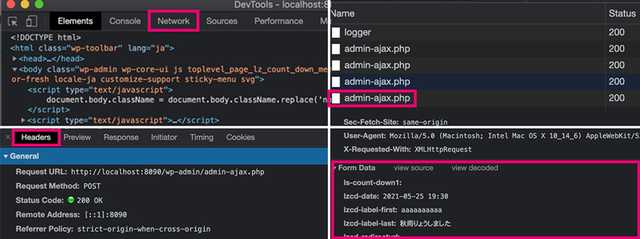
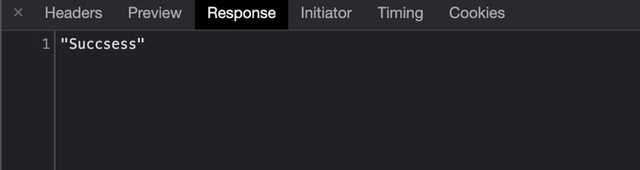
まとめ・非同期処理だとユーサーもハッピー
以上ざっくりですが、駆け足で管理画面のカスタマイズ方法、WordPressのもともとある機能のajax非同期処理でサイト全体をお伝えしました。
書いておかないとすぐ忘れるのを防止する個人的なメモではありますが、皆さんのWoedPressカスタマイズの一助となれば幸いです。
最後までお読みいただきありがとうございました。



